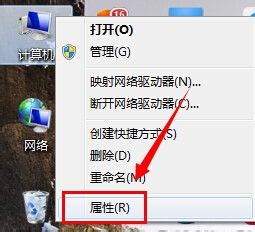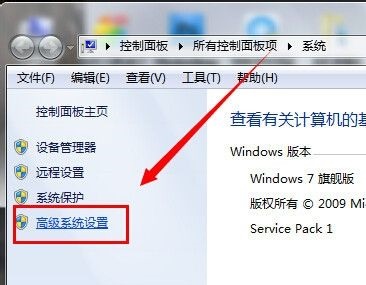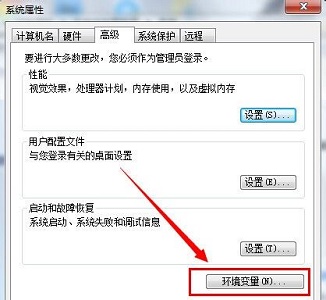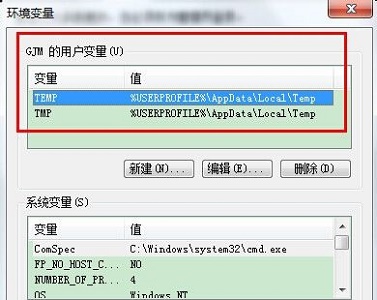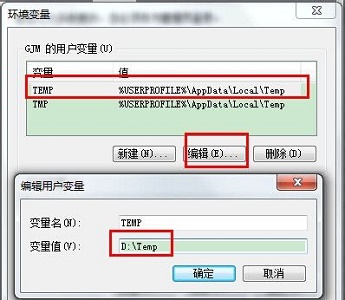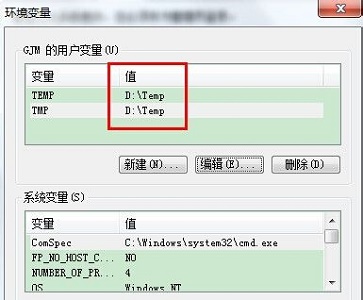win7如何修改临时文件夹路径?win7临时文件夹路径更改方法
在win7系统中,有一个临时文件夹,会存放很多使用过程中产生的临时文件,这个文件夹默认是在C盘中,时间久了没有清理就会导致空间被占用,不少用户想要修改路径,但是不清楚应该如何操作,针对这个问题,今日的win7教程就来和广大用户们分享解决步骤,有需要的小伙伴跟随小编的步伐一起来看看操作方法吧。
win7临时文件夹路径更改方法
1、右键选中“计算机”,打开“属性”面板。
2、打开图示位置的“高级系统设置”。
3、然后在图示位置找到“环境变量”。
4、这里的“TEMP”就是临时文件夹了。
5、选中它,点击“编辑”,这里的变量值就是文件夹路径。
6、更改完成后记得将图示2个值都改成相同位置。
相关文章
- win7无线投屏功能如何打开?win7启动无线投屏功能教程
- win7系统不能搜索出已有的文件怎么解决?
- win7怎么设置屏幕不休眠?win7设置屏幕不休眠操作方法
- win7电脑无法上网怎么办?win7连接网线无法上网解决方法
- win7配置update卡死怎么办?win7配置update失败解决方法
- win7系统一直提示1080端口被占用怎么解决?
- win7蓝牙图标不见了怎么办?win7电脑蓝牙图标不见了恢复方法
- win7电脑只能使用有线网络无法使用wifi怎么解决?
- win7系统开机出现explorer.exe损坏的映像提示怎么解决?
- win7注册表更改拒绝怎么办?win7注册表无权限修改解决方法
- win7电脑识别usb设备失败怎么办?win7不能识别usb设备解决方法
- win7屏幕键盘怎么设置开启?win7启动虚拟键盘操作方法
- win7无法通过关键词搜索出文件或文件夹怎么解决?
- 笔记本Win7系统重装怎么操作?笔记本电脑一键重装Win7系统教程
- win7磁盘提示处于脱机状态怎么解决?
- win7桌面不显示图标怎么办?win7桌面没有任何图标解决方法